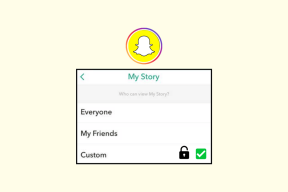CoolTweakで右クリックメニューを画像エディタに変える
その他 / / December 02, 2021

CoolTweak は、その同類の別の無料ソフトウェア(Windowsのみ)であり、画像のサイズ変更機能を引き受け、さらにいくつかの機能をミックスに組み込むことができます。 CoolTweakは、特に毎日画像を処理する場合に役立つ強力な支援手段です。 本格的な画像エディタではありませんが、豊富な機能により、画像のサイズ変更や共有ジョブをカスタマイズして、毎日の生産性を向上させることができます。
CoolTweakの主な機能

ソフトウェアが言うように、すべては クリック範囲内. CoolTweakには3つのコア機能があります。
右クリックで写真のサイズを変更できます

単一のフォルダーまたは画像でいっぱいのフォルダーを操作できます。 右クリックして機能から選択するだけです。 から始めましょう サイズ変更. これをクリックすると、アクション設定に移動します。 画面に表示されているように、サイズ変更モードを使用するか、独自の寸法を入力できます。 私が好きなのは アクション すぐにできるプリセット 写真を切り抜く Facebookまたは19インチまたは24インチの壁紙用。 詳細オプションを確認して、編集制限を適用することもできます。
CoolTweakは、ワンクリックで画像のサイズを変更し、700pxと1600pxのサイズの画像を一度に出力するのにも役立ちます。 処理は非常に高速で、結果のファイルは画像フォルダー内のCoolTweakサブフォルダーに含まれます。
Facebook、Twitter、Picasa、Google +で右クリックして写真を共有できます

Facebookはおそらく私たちが最も多く画像をアップロードする1つのサイトです。 画像を右クリックして選択するのは簡単です Facebookでシェア. アプリにFacebookへのアクセスを許可する必要があり、そこから画像をアルバムにアップロードする必要があります。
あなたは右クリックであなたの写真に透かしを入れることができます

画像が個人的なものであり、許可なく共有されるリスクがある場合は、写真に透かしを入れることが重要です。 テキストまたは画像を追加できます。 プリセットを使用すると、位置とパターンを適用できます。 フォント、フォントの色、テキストサイズを使用してテキストをカスタマイズできます。 詳細オプションを使用すると、透かしの非常に重要な考慮事項である不透明度を設定できます。
そして、3つの機能はすべてカスタマイズ可能です!
CoolTweak Editorは、アプリケーションの中核です。 これは、本格的なエディターというよりは、[設定]ダイアログのようなものです。 サイズ変更された画像の場所や名前を変更するかどうかなど、編集設定を設定できます。 ここでできるもう1つの方法は、右クリックメニューのエントリを乱雑にしたくない場合は、オンとオフを切り替えることです。
CoolTweakは、画像を頻繁に扱う場合に近くにある非常に便利なアプリケーションです。 そして、右クリックのコンテキストメニューよりも近いものは何でしょうか?